MaxMax是一款专业小巧好用的窗口大小调整工具,这款软件主方便用户自定义调整桌面窗口大小或者应用程序的窗口大小,一般的程序都是有自定义窗口大小功能的,如果没有的话可以使用这款软件调整,同时还支持全屏运行软件,有需要的可以下载试试。
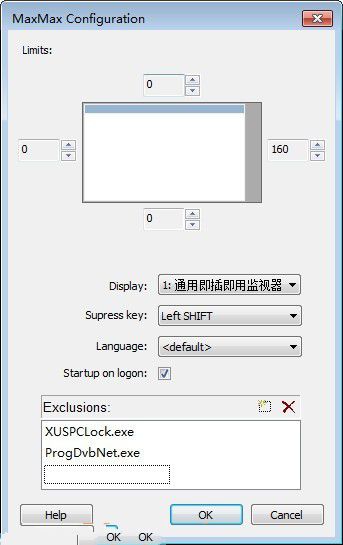
使用教程
1、双击“maxmax_14.exe”进入到软件安装向导界面
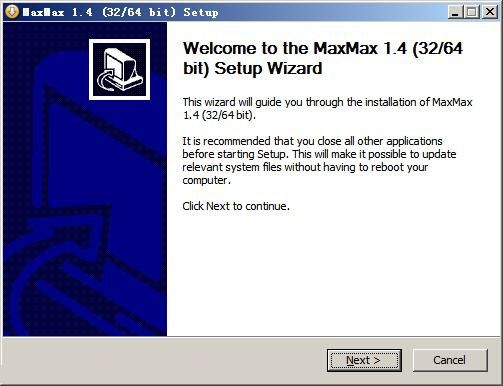
2、点击next出现协议,选择i agree
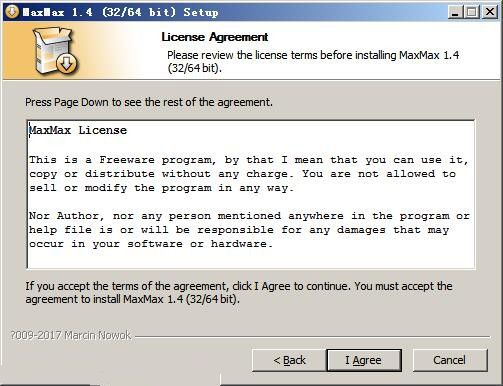
3、选择软件安装目录,默认为“C:\Program Files\MaxMax”
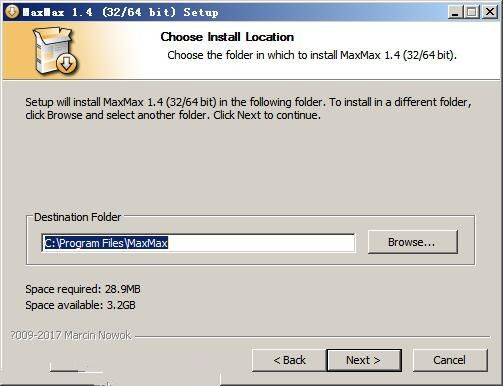
4、继续下一步就会开始MaxMax的安装了
5、完成后运行MaxMax
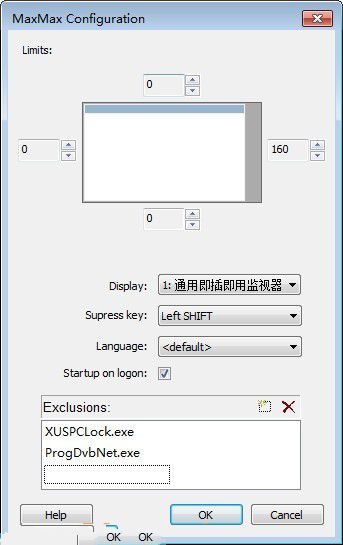
6、然后根据需要设置一下就可以了
基本介绍
在Windows系统中,最大化的窗口会占据除任务栏之外的所有屏幕空间,如果你想改变这种行为,可以尝试一下免费的小工具MaxMax。
托盘菜单程序启动后默认处于禁用状态,我们将其更改为启用,在Configure中,可以指定窗口最大化后窗口边框距离屏幕边界的距离,这个设置相当于更改了最大化窗口的大小,当然还有其在屏幕中的位置。
使用技巧
直接拖动预览中的窗口可以更改最大化状态的窗口在屏幕中的位置,拖动边框更改边距,更改四周的数值进行微调。
更改后,当我们最大化程序的窗口时,窗口就会按我们的设置显示在屏幕中,但也有一些程序会不受这个限制,比如Chrome浏览器。
MaxMax提供了Supress key设置,按住这个键后,最大化窗口也不会受到边距设置的影响。
其他设置Exclusions选项可以让我们添加一些例外程序,让这些程序永久不受边距设置的限制。点击New按钮,输入进程名即可。
如果更改设置后没有生效,可以尝试通过托盘右键菜单禁用后再启用。
- 欧美顶级ppt免费模板网站 设计师必收藏的10个免费欧美ppt网站
- 申请中国签证如何拍照片 附中国签证申请相片规格要求
- Microsoft Office 2021官方正式破解版 简体中文下载
- 网页转轻应用如此简单一个“浏览器系统”App帮你一键完成高效浏览网站
- 阿里云oss上传工具ossutil详细教程
- Xcode13正式版40个新特性整理汇总
- 分享JSX行内样式与CSS互转工具
- 关于使用Xcode的奇技淫巧
- Office2022全家桶永久激活 终身授权
- word文档损坏怎么修复 docx文档修复破解教程
- 系统窗口美化工具Stardock WindowFX安装教程(附注册机)
- 电脑投屏软件Transcreen激活安装教程(附下载)


 幸存者危城
幸存者危城 朕的江山
朕的江山 无尽洪荒
无尽洪荒 明珠三国
明珠三国 远征手游
远征手游 蜀山传奇
蜀山传奇 梦想城镇
梦想城镇 逍遥情缘
逍遥情缘 猎魔勇士
猎魔勇士 功夫之夜
功夫之夜 地心守护
地心守护 风暴迷城
风暴迷城 坍塌世界
坍塌世界 萌学园战纪
萌学园战纪 疯狂动物园
疯狂动物园 模拟城市:我是市长
模拟城市:我是市长 军棋
军棋 少年名将
少年名将





